|
STRANGER  

Pour traduire ce tutoriel j'ai utilisé PSPX9 et PSP2020, mais il peut également être exécuté avec les autres versions. Suivant la version utilisée, vous pouvez obtenir des résultats différents. Depuis la version X4, la fonction Image>Miroir a été remplacée par Image>Renverser horizontalement, et Image>Renverser avec Image>Renverser verticalement . Dans les versions X5 et X6, les fonctions ont été améliorées par la mise à disposition du menu Objets. Avec la nouvelle version X7, nous avons encore Image>Miroir et Image>Renverser/Retourner, mais avec nouvelles différences. Voir les détails à ce sujet ici Certaines dénominations ont changées entre les versions de PSP. Les plus frequentes dénominations utilisées:   English translation here English translation here Vos versions ici Vos versions ici Nécessaire pour réaliser ce tutoriel:  Matériel de Maria José. (ici les liens vers les sites des créateurs du matériel)  consulter, si nécessaire, ma section des filtres ici Filters Unlimited 2.0 ici &<Bkg Designers sf10IV> - @Instant Tile (à importer dans Unlimited) ici Simple - Pizza Slice Mirror ici Carolaine and Sensibility - CS-Texture, CS-Linear-H ici Filtres Simple peuvent être utilisés seuls ou importés dans Filters Unlimited. voir comment le faire ici. Si un filtre est fourni avec cette icône,  en fonction des couleurs utilisées, vous pouvez changer le mode mélange et l'opacité des calques.  1. Ouvrir alphachannel-stranger-MJ Fenêtre>Dupliquer ou sur le clavier shift+D pour faire une copie.  2. Fermer l'original. La copie, qui sera la base de votre travail, n'est pas vide, mais contient les sélections enregistrées sur le canal alpha. Sélections>Sélectionner tout. 3. Ouvrir l'image gráfico-MJ 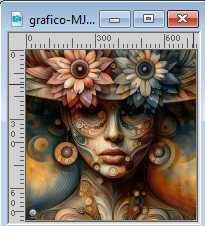 Édition>Copier. Revenir sur votre travail et Édition>Coller dans la sélection. Sélections>Désélectionner tout. 4. Effets>Effets d'image>Mosaïque sans jointures, par défaut.  5. Réglage>Flou>Flou gaussien - rayon 30.  6. Effets>Modules Externes>Simple - Pizza Slice Mirror. Cet effet travaille sans fenêtre; résultat  7. Sélections>Charger/Enregistrer une sélection>Charger à partir d'un canal alpha. La sélection Selection #1 est déjà disponible. On doit seulement cliquer sur Charger. 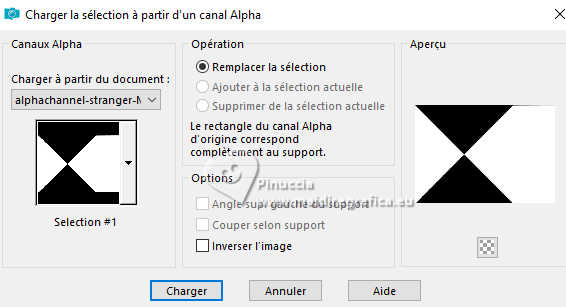 8. Effets>Modules Externes>Carolaine and Sensibility - CS-Texture, par défaut. 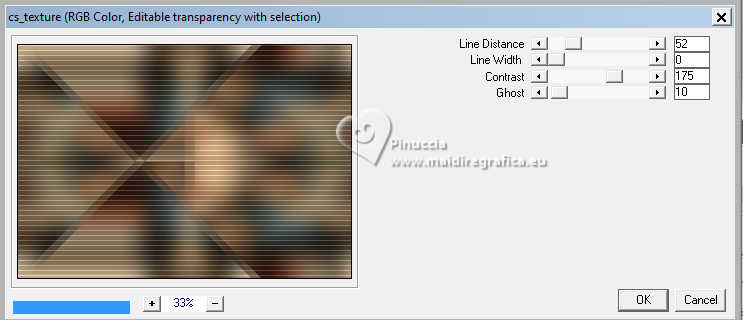 Sélections>Inverser. 9. Effets>Modules Externes>Carolaine and Sensibility - CS-Linear-H 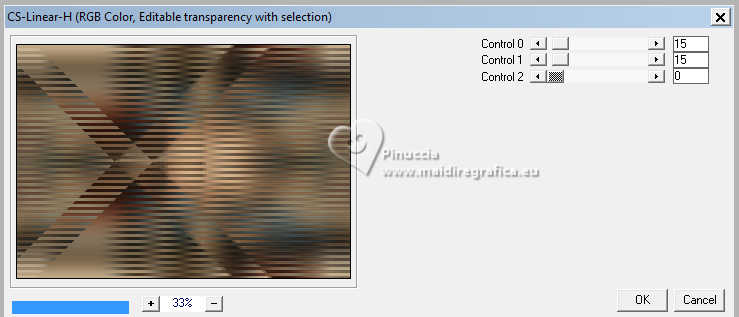 Sélections>Désélectionner tout. 10. Effets>Modules Externes>Filters Unlimited 2.0 - &<Bkg Designers sf10IV> - @Instant Tile, par défaut. 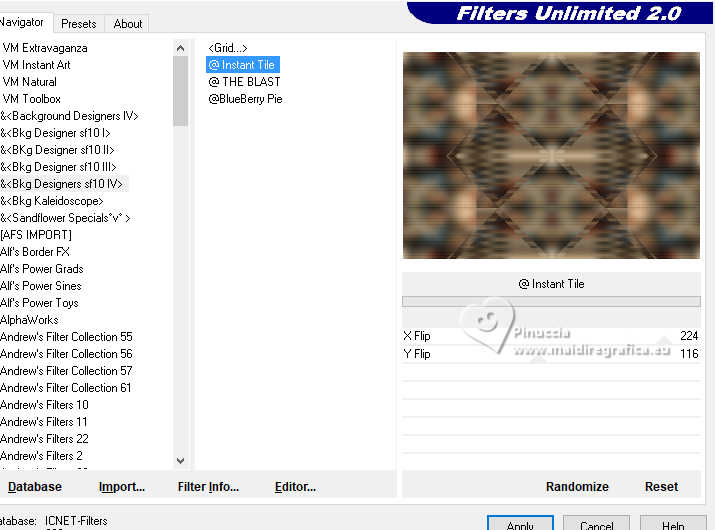 11. Sélections>Charger/Enregistrer une sélection>Charger à partir d'un canal alpha. Ouvrir le menu des sélections et charger la sélection Selection #2 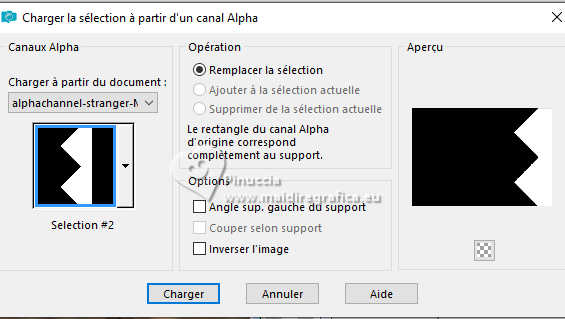 Sélections>Transformer la sélection en calque. 12. Effets>Effets de textures>Stores, couleur noire 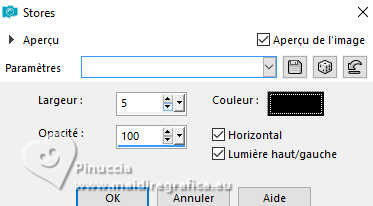 Répéter Effets>Effets de textures>Stores, cette fois Horizontal décoché. 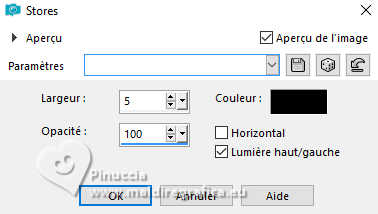 Sélections>Désélectionner tout. 13. Effets>Effets 3D>Ombre portée, couleur noire.  14. Effets>Effets de réflexion>Miroir rotatif, par défaut.  15. Effets>Effets d'image>Mosaïque sans jointures, par défaut.  16. Réglage>Netteté>Davantage de netteté. Placer le calque en mode Écran. 17. Ouvrir deco-1-MJ 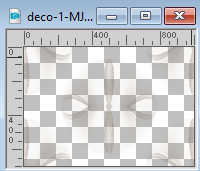 Édition>Copier. Revenir sur votre travail et Édition>Coller comme nouveau calque. 18. Réglage>Netteté>Netteté. Placer ce calque en mode Écran. 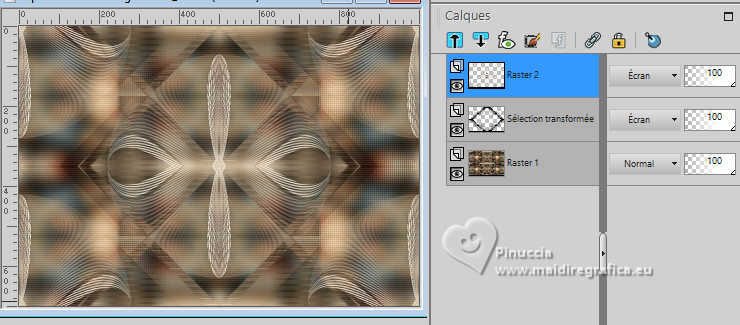 19. Édition>Copie Spéciale>Copier avec fusion. 20. Sélections>Charger/Enregistrer une sélection>Charger à partir d'un canal alpha. Ouvrir le menu des sélections et charger la sélection Selection #3 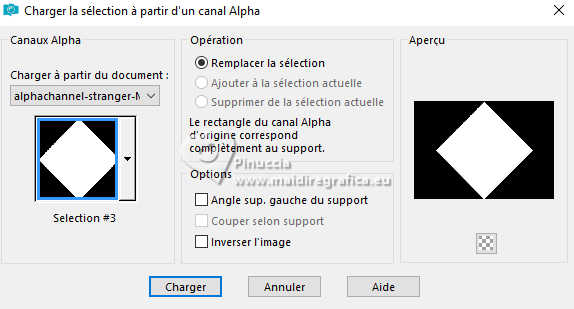 21. Calques>Nouveau calque raster. Édition>Coller dans la sélection. Effets>Effets 3D>Ombre portée, comme précédemment.  22. Sélections>Modifier>Contracter - 30 pixels. Édition>Coller dans la sélection. Effets>Effets 3D>Ombre portée, comme précédemment.  23. Encore une fois Sélections>Modifier>Contracter - 30 pixels. Édition>Coller dans la sélection. Effets>Effets 3D>Ombre portée, comme précédemment.  La tag et les calques 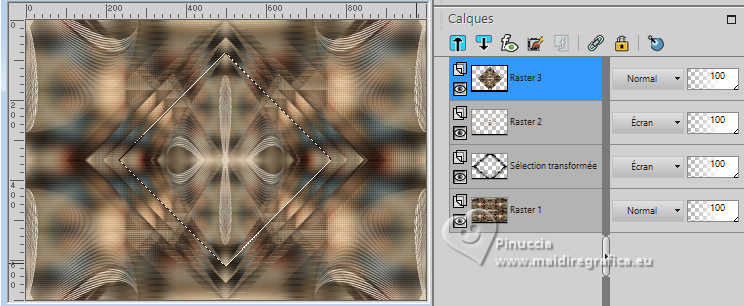 Sélections>Désélectionner tout. 24. Effets>Effets d'image>Mosaïque sans jointures, Horizontal coché.  25. Effets>Effets d'image>Mosaïque sans jointures, par défaut.  26. Calques>Agencer>Déplacer vers le bas - 2 fois. Supprimer le calque Raster 2. 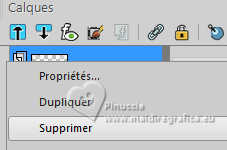 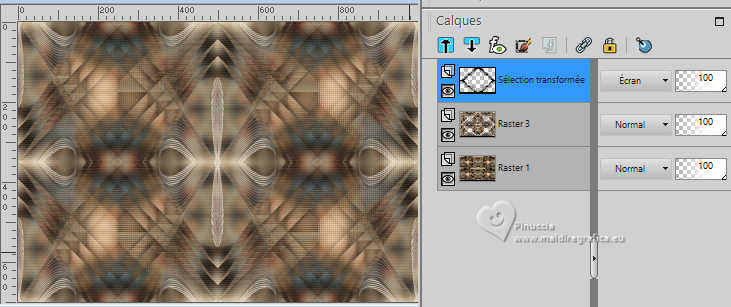 27. Ouvrir deco-transp-MJ 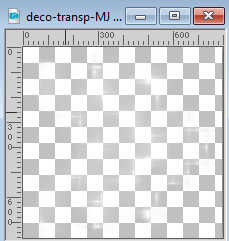 Édition>Copier. Revenir sur votre travail et Édition>Coller comme nouveau calque. 28. Ouvrir new-deco-tuto-MJ 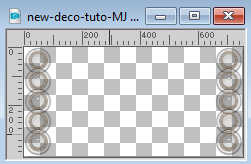 Édition>Copier. Revenir sur votre travail et Édition>Coller comme nouveau calque. 29. Ouvrir cadre-tuto-MJ 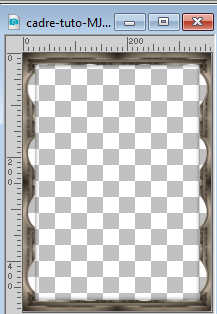 Édition>Copier. Revenir sur votre travail et Édition>Coller comme nouveau calque. Vous positionner sur le calque Raster 1. 30. Sélections>Charger/Enregistrer une sélection>Charger à partir d'un canal alpha. Ouvrir le menu des sélections et charger la sélection Selection #4 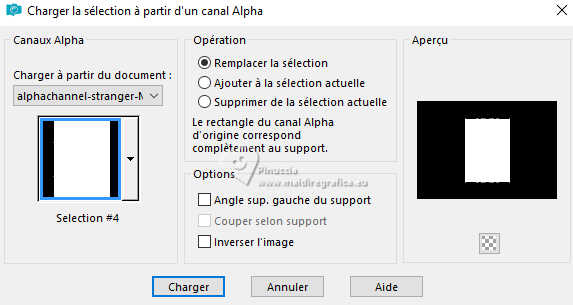 Sélections>Transformer la sélection en calque. Calques>Agencer>Placer en haut de la pile. 31. Réglage>Flou>Flou gaussien - rayon 30.  32. Réglage>Ajouter/Supprimer du bruit>Ajouter du bruit. 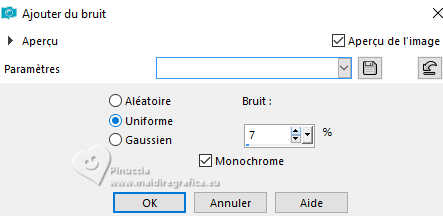 33. Ouvrir le misted misted-original 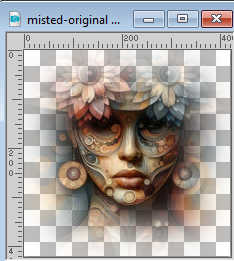 Édition>Copier. Revenir sur votre travail et Édition>Coller comme nouveau calque. Sélections>Inverser. Presser CANC sur le clavier  Sélections>Inverser. 34. Calques>Nouveau calque raster. Effets>Effets 3D>Découpe.  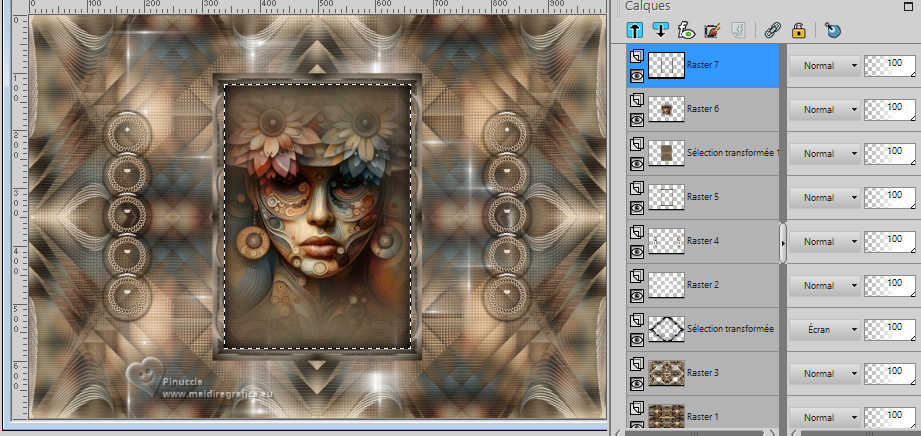 Sélections>Désélectionner tout. 35. Calques>Fusionner>Fusionner le calque de dessous - 2 fois Calques>Agencer>Déplacer vers le bas. 36. Vous positionner sur le calque du haut de la pile (le cadre). 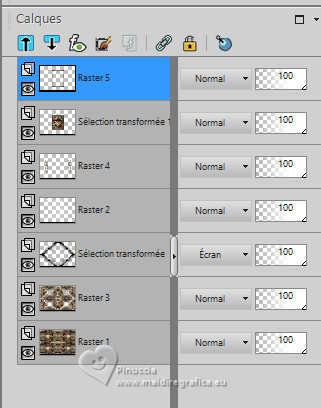 Calques>Fusionner>Fusionner le calque de dessous. 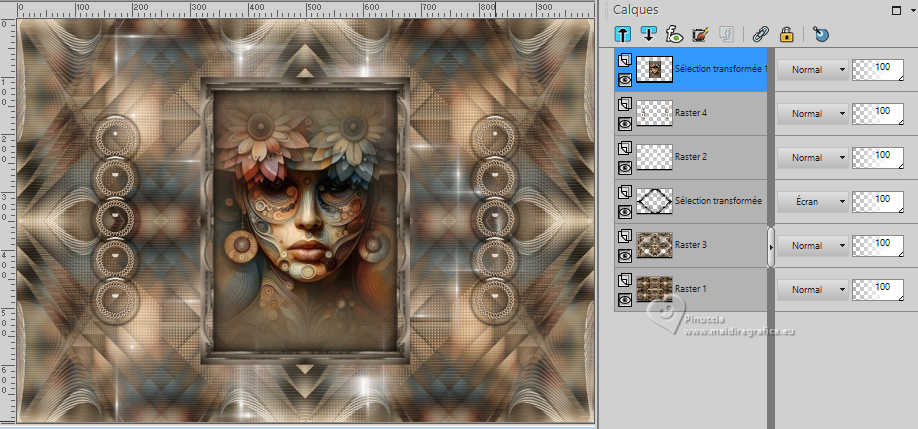 37. Calques>Fusionner>Calques visibles. Sélections>Sélectionner tout. Édition>Copier 38. Image>Ajouter des bordures, 53 pixels, symétrique, couleur blanche. 39. Sélections>Inverser. Édition>Coller dans la sélection - l'image de l'étape 37. 40. Réglage>Flou>Flou gaussien - rayon 30.  Effets>Effets 3D>Ombre portée, couleur noire.  41. Calques>Nouveau calque raster. Ouvrir borders-MJ 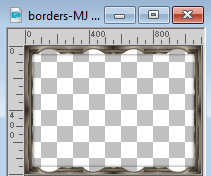 Édition>Copier. Revenir sur votre travail et Édition>Coller dans la sélection. Placer le calque en mode Luminance (héritée). 42. Calques>Fusionner>Calques visibles. Répéter Effets>Effets 3D>Ombre portée, comme précédemment. Sélections>Désélectionner tout. 43. Signer votre travail. Image>Ajouter des bordures, 1 pixel, symétrique, couleur noire. 44. Image>Redimensionner, 1000 pixels de largeur, redimensionner tous les calques coché. Enregistrer en jpg. Pour le tube de cette version merci Mentali   Si vous avez des problèmes, ou des doutes, ou vous trouvez un link modifié, ou seulement pour me dire que ce tutoriel vous a plu, vous pouvez m'écrire. |